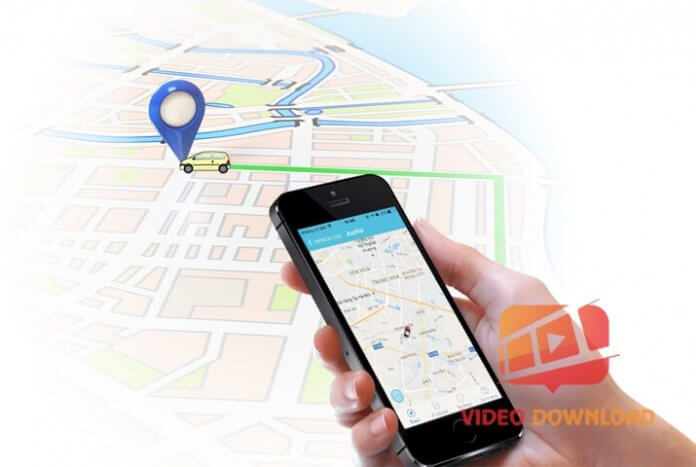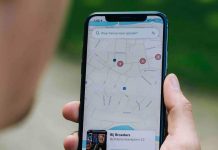Nhiều người dùng cần định vị số điện thoại iPhone để theo dõi, kiểm soát hoặc thậm chí tìm kiếm điện thoại đã mất. Tính năng Find My Friend ra đời cho phép tìm kiếm điện thoại ngay cả khi tắt nguồn.
Ứng dụng Find My Friend – Định vị iPhone thông qua số điện thoại
Định vị số điện thoại iPhone hay còn gọi tắt với tên gọi ứng dụng Find My Friend. Đây là ứng dụng tiện ích cho phép người dùng tìm kiếm thiết bị iPhone khác thông qua số điện thoại.
Nhờ có ứng dụng Find My Friend bạn sẽ không còn phải lo lắng hay nghi ngờ người khác, xem họ đang ở đâu, có đang nói dối bạn hay không? Với ứng dụng tìm bạn này bạn hoàn toàn có thể định vị số điện thoại iPhone của họ tại mọi vị trí, mọi địa điểm.
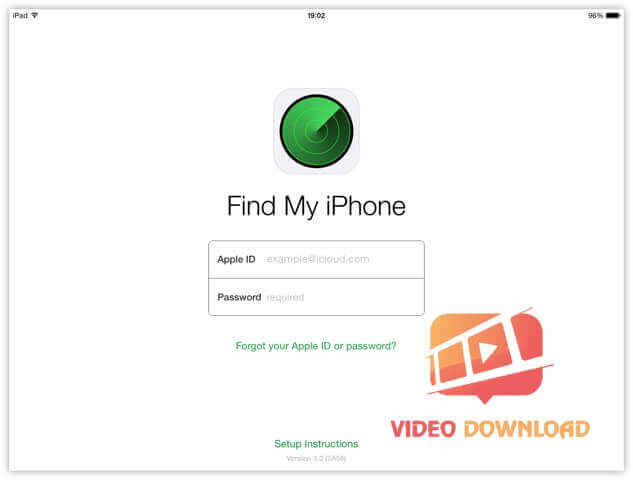
Các bước định vị số điện thoại qua Find My Friend
Bước 1: Tải ứng dụng Find My Friend
Có điều cần chú ý với thiết bị cài phần mềm đó là, bạn cần phải sử dụng điện thoại từ iPhone 5 trở lên và có cài hệ điều hành iOS 7. Cần phải đảm bảo 2 yếu tố này là do, những máy trước đó vẫn có thể cài được thiết bị định vị số điện thoại này, tuy nhiên bạn sẽ không thể ẩn được ứng dụng này trên máy của người bạn muốn theo dõi. Vì vậy, rất dễ bị phát hiện.
Bước 2: Xác định máy A, B
Bạn cần quy định, máy của bạn là A và máy bạn muốn định vị vị trí là máy B. Bạn mở ứng dụng tìm bạn trên máy B và lựa chọn “kích hoạt tính năng chia sẻ vị trí” để có thể định vị được máy.
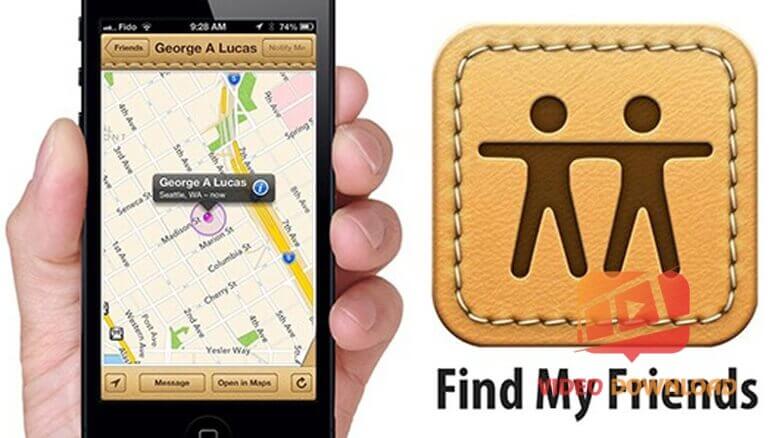
Bước 3: Định vị
Để định vị số điện thoại của máy B, bạn cần đảm bảo đã lưu số điện thoại của máy B trên danh bạ. Sau đó, bạn cần bật chế độ AirDrop trên cả máy A và máy B để mở ứng dụng AirDrop, sau đó chọn AirDrop: Mọi người.
- Tại máy A, bạn mở ứng dụng Tìm bạn > Chọn thêm > Chọn tên iPhone B trên danh sách máy hiện ra > Hoàn thành. Đây là bước gửi lời mời tới máy B
- Tại máy B, mở Tìm Bạn > Chọn chấp nhận đối với thông báo mà bạn vừa nhận được từ máy A.
Bước 4: Cài đặt từ phía A
Bạn cần lưu ý sau bước 3, bạn không được chia sẻ lại vị trí của A nhé. Tức là, sau khi bạn chấp nhận yêu cầu theo dõi của máy A, thì máy A cũng sẽ ngay lập tức nhận lại được yêu cầu theo dõi của máy B. Lúc này, bạn cần lựa chọn từ chối, để máy B không thể phát hiện ra bạn đang theo dõi .
Bước 5: Xác định vị trí B
Lúc này, để định vị số điện thoại của máy B, xác định vị trí máy Iphone B đang ở đâu, bạn chỉ cần mở ứng dụng lên và chọn vào biểu tượng liên lạc B để xem được vị trí chính xác của họ tại thời điểm đó, vị trí chính xác sẽ được hiển thị rõ trên bản đồ. Khi máy B di chuyển hoặc tới vị trí nào đó, máy A sẽ có thông báo cảnh báo rằng máy B đang rời khỏi nhà hoặc đi đâu đó.
Điện thoại iPhone tắt nguồn có định vị được không?
Nhiều ý kiến thắc mắc không biết điện thoại iPhone tắt nguồn có định vị được không? Câu trả lời cho các bạn là hoàn toàn có thể định vị iPhone ngay cả khi đã tắt nguồn. Có nghĩa là trường hợp điện thoại iPhone của bạn không may bị hết pin , hoặc bị kẻ cắp lấy đi và tắt nguồn thì vẫn có khả năng tìm thấy dấu vết của nó.
Dưới đây là hướng dẫn định vị 2 điện thoại iPhone với nhau hoặc tìm kiếm iPhone kể cả khi tắt nguồn.
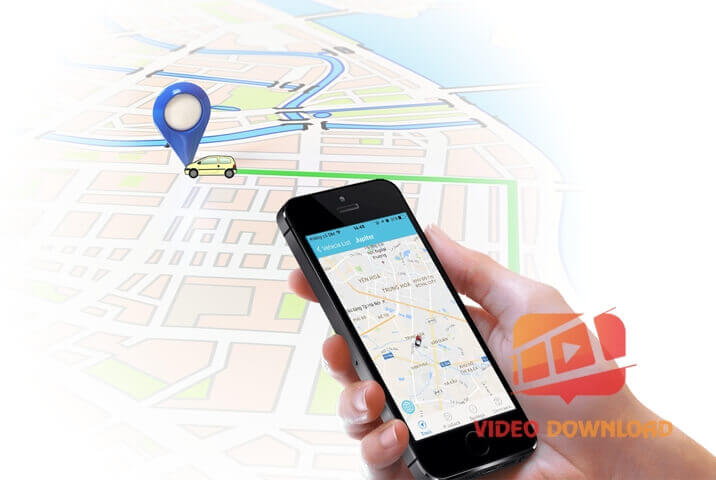
Tìm iPhone thông qua iPad hoặc iPhone của bạn bè
Để tìm iPhone thông qua thiết bị iPad hoặc iPhone của một người bạn, bạn vào mở ứng dụng Find My iPhone.
Nếu bạn đăng nhập vào ứng dụng này trên một thiết bị không phải của mình, thì hãy đăng xuất ra khỏi tài khoản của chủ thiết bị, sau đó đăng nhập trở lại bằng chính tài khoản Apple ID và mật mã của mình. Khi đăng nhập thành công, bạn sẽ thấy một danh sách tất cả các thiết bị của bạn.
Từ đây, hãy nhấn chọn vào chiếc iPhone đang cần định vị. Ứng dụng sẽ hiển thị bản đồ trong đó có vị trí của chiếc Iphone hiện đang ở đâu. Bạn có thể phóng to thu nhỏ hình ảnh hiển thị vị trí của iPhone. Tiếp đến, hãy nhấn vào Action phía dưới cùng.
Nhấn vào biểu tượng chiếc xe ô tô để nhận được sự chỉ dẫn. Bạn sẽ được điều hướng đến ứng dụng Maps.
Khi bạn bắt đầu dò tìm iPhone theo tuyến đường được chỉ dẫn, bạn sẽ nhận được vị trí cuối cùng của thiết bị, ngay cả khi nó đã bị tắt nguồn.
Tìm iPhone bị mất qua máy tính
Để tìm iPhone bị mất qua máy tính PC hoặc laptop, bạn thực hiện theo những bước sau: Mở một trình duyệt, tiếp đến đăng nhập trang web icloud.com bằng tài khoản Apple ID và mật khẩu của mình. Nhấn vào biểu tượng Find My iPhone.
Tiếp đến chọn All Devices ở phía trên và nhấn vào chiếc iPhone đang bị mất của bạn.
Bản đồ sẽ hiển thị chiếc iPhone của bạn hiện đang ở đâu, hãy lên đường đi tìm nó.
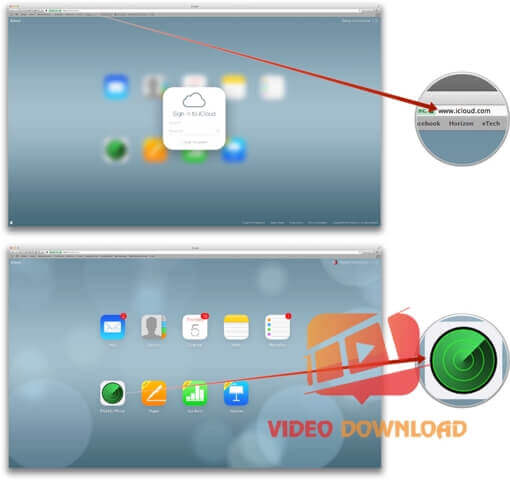
Tìm điện thoại iPhone qua định vị
Cách định vị 2 điện thoại iphone với nhau rất đơn giản, dễ thao tác thông qua iCloud.
Tìm vị trí gần đúng của thiết bị iOS, Apple Watch, AirPods hoặc máy Mac của bạn bằng Tìm iPhone trên iCloud.com. Bạn có thể định vị thiết bị nếu:
- Tìm iPhone được cài đặt trên thiết bị iOS hoặc máy Mac mà bạn muốn định vị
- Apple Watch được ghép đôi với iPhone
- Thiết bị iOS, Apple Watch hoặc máy Mac đang trực tuyến
- AirPods được lấy ra khỏi hộp và ở gần một trong các thiết bị iOS của bạn. Bất kỳ thiết bị iOS nào của bạn cũng có thể tìm thấy AirPods nhưng chúng phải được ghép đôi với ít nhất một trong số các thiết bị iOS của bạn.
Nếu bạn đã cài đặt Chia Sẻ Trong Gia Đình, bạn cũng có thể định vị thiết bị của thành viên gia đình. Để biết thêm thông tin, hãy xem bài viết của Bộ Phận Hỗ Trợ Apple Chia sẻ vị trí của bạn với gia đình.

Nhấp vào Tất Cả Các Thiết Bị. Trong danh sách, dấu chấm bên cạnh thiết bị cho biết tình trạng của thiết bị:
- Dấu chấm màu lục biểu thị thiết bị đang trực tuyến. Nếu thiết bị có thể định vị được thì bạn cũng có thể xem thời điểm thiết bị đó được định vị lần cuối
- Dấu chấm màu xám biểu thị thiết bị đang ngoại tuyến (bị tắt hoặc không được kết nối với mạng). AirPods ngoại tuyến nếu thiết bị hết pin, được đặt trong hộp hoặc không ở gần một trong những thiết bị iOS của bạn. Nếu gần đây thiết bị đã trực tuyến, bạn cũng có thể xem thời điểm thiết bị được định vị lần cuối. Nếu thiết bị đã ngoại tuyến hơn 24 giờ, thì bạn sẽ thấy “Ngoại tuyến”.
Chọn thiết bị bạn muốn định vị. Nếu thiết bị đang trực tuyến và có thể định vị được, vị trí gần nhất của thiết bị sẽ được hiển thị trên bản đồ.
Nếu các AirPods của bạn tách riêng nhau thì mỗi lần bạn sẽ chỉ thấy một vị trí trên bản đồ. Trước tiên, hãy tìm một chiếc được hiển thị trên bản đồ và đặt chiếc đó vào hộp. Sau đó, làm mới bản đồ và tìm chiếc còn lại.
Nếu Tìm iPhone không thể định vị thiết bị thì vị trí cuối cùng của thiết bị sẽ được hiển thị cho đến 24 giờ. Hãy chọn “Thông báo cho tôi khi tìm thấy” để nhận email khi thiết bị trực tuyến.
Kết luận
Công nghệ quả là không ngừng phát triển, luôn hiểu rõ và đáp ứng tối cao nhu cầu của khách hàng. Giờ đây, không gì là không thể, có thể tìm kiếm bằng cách định vị số điện thoại iPhone. Điện thoại iPhone dù có tắt nguồn cũng không phải là vấn đề nếu chúng ta nắm trong tay các thủ thuật trên.